Obsah
Tento návod obsahuje pokyny k vyřešení následujícího problému: Nelze přidat role a funkce na serveru Server 2016 nebo Server 2012 s chybou: "Instalace funkcí selhala: Požadavek na přidání nebo odebrání funkcí na zadaném serveru se nezdařil. Operaci nelze dokončit, protože zadaný server vyžaduje restart".

V důsledku výše uvedené chyby jsme nemohli na server nainstalovat role a funkce, protože problém přetrvával i po restartování serveru a instalaci nejnovějších aktualizací.
Současně byla v Prohlížeči událostí (Protokoly systému Windows > Systém) zaznamenána následující chyba:
"Událost 7041: Správce řízení služeb.
Služba MSSQL$MICROSOFT##WID se nemohla přihlásit jako NT SERVICE\MSSQL$MICROSOFT##WID s aktuálně nakonfigurovaným heslem kvůli následující chybě:
Selhání přihlášení: uživateli nebyl v tomto počítači přidělen požadovaný typ přihlášení.
Služba: MSSQL$MICROSOFT##WID
Doména a účet: NT SERVICE\MSSQL$MICROSOFT##WID
Tento účet služby nemá požadované uživatelské právo "Přihlásit se jako služba".
Akce uživatele
Přiřaďte účtu služby v tomto počítači právo "Přihlásit se jako služba". K tomu můžete použít místní nastavení zabezpečení (Secpol.msc). Pokud je tento počítač uzlem v clusteru, zkontrolujte, zda je toto uživatelské právo přiřazeno účtu služby Cluster ve všech uzlech clusteru.
Pokud jste již toto uživatelské právo přiřadili účtu služby a zdá se, že je odebráno, obraťte se na správce domény a zjistěte, zda objekt zásad skupiny spojený s tímto uzlem neodebírá toto právo."
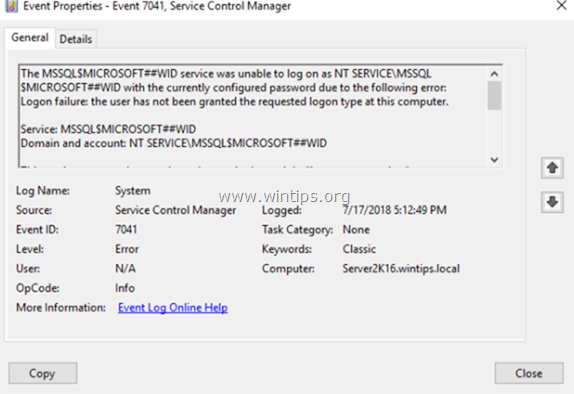
Jak opravit: Nelze přidat role a funkce na serveru 2016 nebo 2012, protože server vyžaduje restart.
Návrh podle komentářů uživatelů: Než budete pokračovat níže, zkuste si restartovat na Vzdálený registr a zkuste pravidla nainstalovat znovu. Pokud se ani to nepodaří, postupujte podle následujících pokynů.
Chcete-li vyřešit chybu instalace funkcí "Požadavek na přidání nebo odebrání funkcí na zadaném serveru se nezdařil, protože server vyžaduje restart", pokračujte a přiřaďte uživatelské právo "Přihlásit se jako služba" k "NT SERVICE\ALL SERVICES" & k "NT SERVICE\MSSQL$MICROSOFT##WID".
Případ A. Pokud je váš server součástí domény, postupujte a upravte výchozí zásady domény následujícím způsobem:
1. Současně stiskněte tlačítko Windows  + R otevřít příkazové pole pro spuštění.
+ R otevřít příkazové pole pro spuštění.
2 . Do příkazového řádku pro spuštění zadejte: gpmc.msc a stiskněte Vstupte.
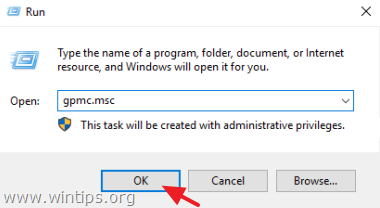
3. Na adrese Správa zásad skupiny přejít na:
- Forest -> Domény -> "Název vaší domény" -> Řadiče domény .
3a. Klikněte pravým tlačítkem myši na Výchozí zásady řadiče domény a vyberte Upravit .
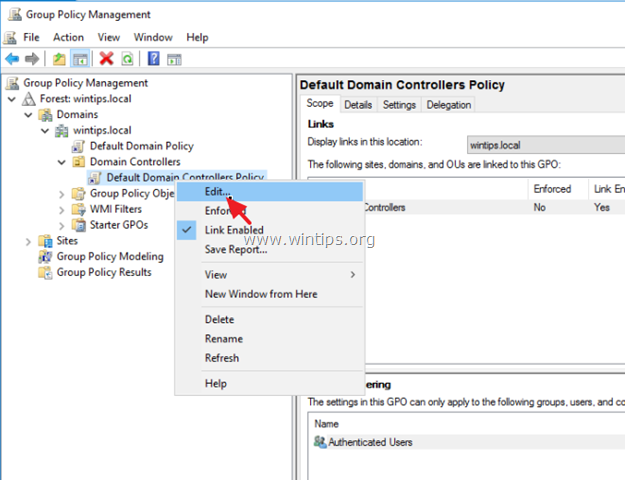
5. Přejděte na krok 4 níže...
Případ B. Pokud je váš server místní server, postupujte a upravte místní zásady skupiny následujícím způsobem:
1. Současně stiskněte tlačítko Windows  + R otevřít příkazové pole pro spuštění.
+ R otevřít příkazové pole pro spuštění.
2 . Do příkazového řádku pro spuštění zadejte: gpedit.msc a stiskněte Vstupte.
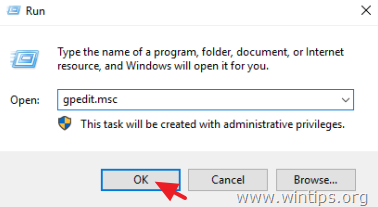
3. V Editoru místních zásad skupiny přejděte na:
- Konfigurace počítače - > Nastavení systému Windows - > Nastavení zabezpečení - > Místní politiky - > Přiřazení uživatelských práv
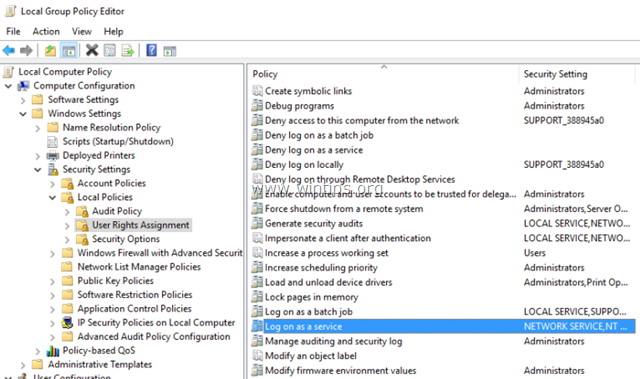
-----
4. Nyní dvakrát klikněte na Protokol jako služba položka.
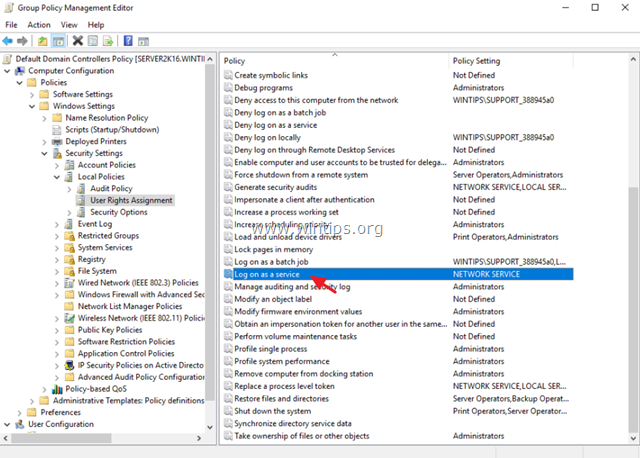
5. Klikněte na Přidání uživatele nebo skupiny tlačítko.
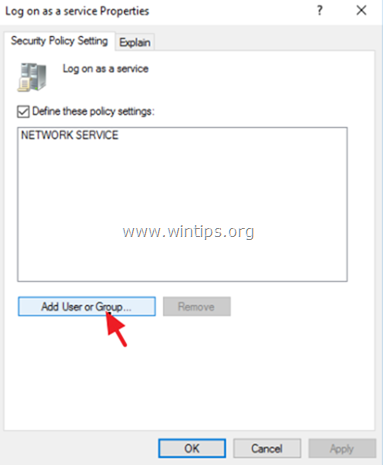
6. Typ NT SLUŽBY\ALL SLUŽBY a klikněte na OK . *
Pokud máte při přidávání účtu potíže, přečtěte si tuto poznámku.
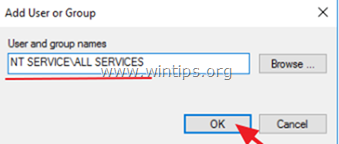
7. V hlavním okně klikněte na OK a pak zavřít na Editor zásad skupiny .
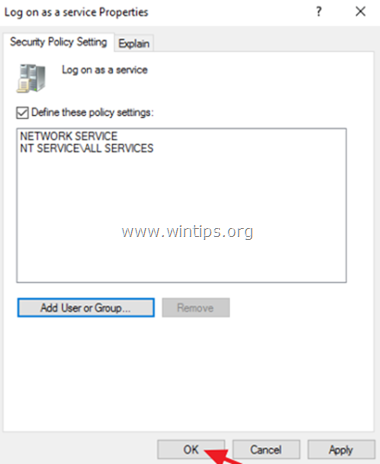
8. Nyní otevřete Příkazový řádek jako správce a zadejte následující příkaz pro aktualizaci zásad skupiny.
- gpupdate /force
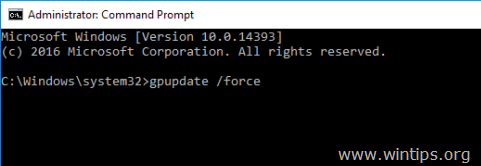
9. Restart váš server.
10. Po restartu otevřete Správu zásad skupiny a znovu přejděte na stránku Přiřazení uživatelských práv.
11. Dvakrát klikněte na Protokol jako služba a klikněte na Přidat uživatele nebo skupinu.
12. Typ NT SERVICE\MSSQL$MICROSOFT##WID a klikněte na OK . *
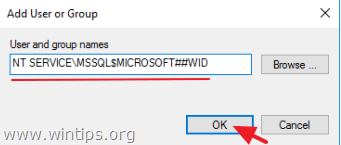
Poznámka: Pokud nelze přidat účet "NT SERVICE\MSSQL$MICROSOFT##WID" nebo "NT SERVICE\ALL SERVICES" do položky "Přihlásit se jako služba", pak:
1. Přidat " Všichni " (bez uvozovek), aby se přihlásil jako služba.
2. Restart serveru.
3. Přidat uživatele "NT SERVICE\ALL SERVICES" a "NT SERVICE\MSSQL$MICROSOFT##WID" přihlásit jako službu.
4. Spusťte gpupdate /force
5. Restart serveru
6. Odstranění adresy "Everyone" z přihlášení jako služba.
7. Přejděte na Přidat role a funkce. na serveru.
13. Klikněte na OK znovu a pak zavřít Editoru zásad skupiny.
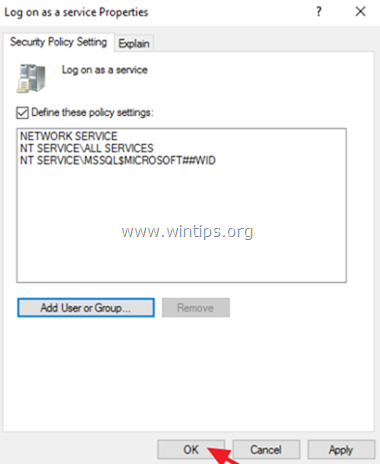
14. Otevřete příkazový řádek jako správce a zadejte následující příkaz pro aktualizaci zásad skupiny.
- gpupdate /force
15. Restart váš server.
16. Po restartu zkuste nainstalovat Role a funkce.
To je vše! Dejte mi vědět, zda vám tento návod pomohl, a zanechte komentář o svých zkušenostech. Prosím, lajkujte a sdílejte tento návod, abyste pomohli ostatním.

Andy Davis
Blog správce systému o Windows





